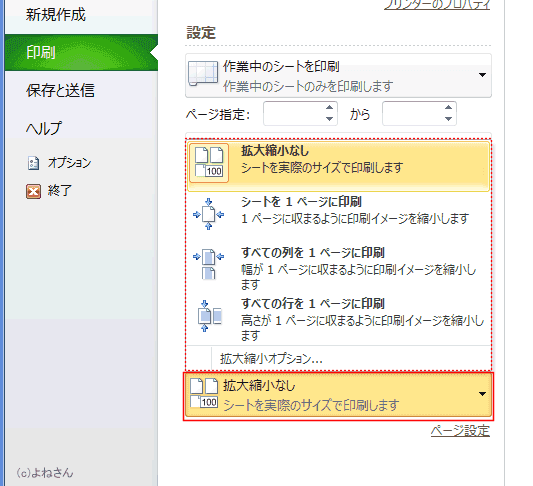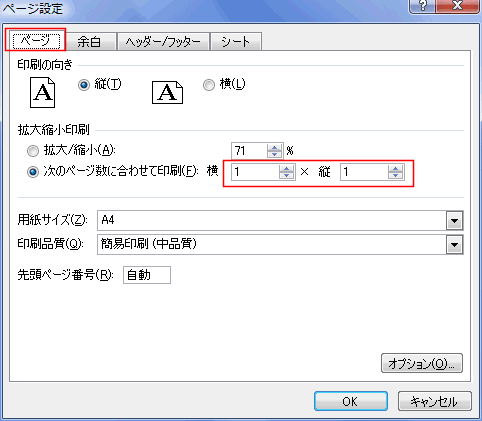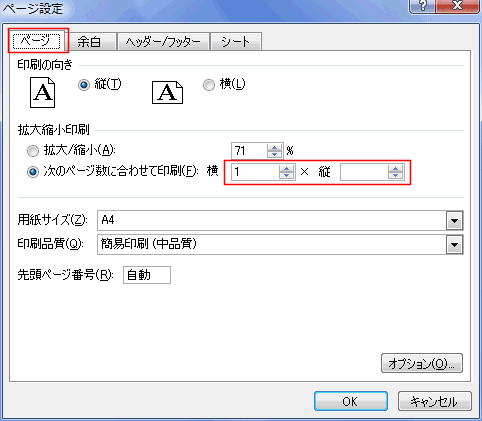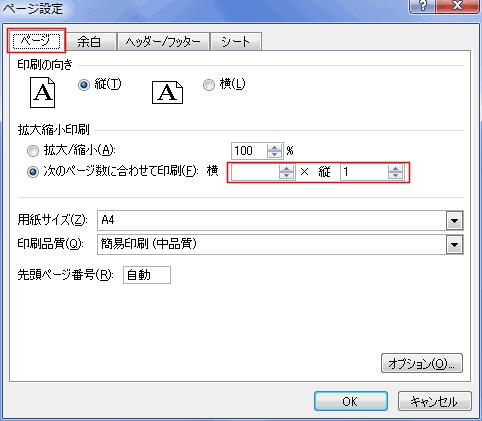- Home »
- エクセル Q&A(Tips):目次 »
- 用紙に合わせて印刷する
用紙に合わせて・・・とは? topへ
- 以下のように、印刷時に、あともう少し・・・・したいといったことがあります。
- 用紙に微妙に入りきらずに2枚にわたってしまう→1枚に収めたい
- 列方向のデータが用紙幅からちょっとだけはみ出してしまう→用紙幅に列全てが収まるようにした
- 行方向のデータが用紙長さからちょっとだけはみ出てしまう→行方向のデータを1枚に収めたい
- このようなときには従来のExcelではページ設定で設定するのですがちょっとわかりにくいところがありました。
Excel2010のバックステージビューでは機能が言葉で書いてあるので非常に理解しやすくなっています。
Excel2010で変わったところ topへ
- Excel2007までと同様にページ設定で拡大縮小を設定すればよいのですが、Excel2010ではバックステージビューで使いやすくなっています。
- 印刷の設定で最下端にその項目が設けられています。
- [ファイル]タブの[印刷]を選択します。
- 初期設定では[拡大縮小なし]となっています。このボタンをクリックすると、以下の3つの設定ができます。
- シートを1ページに印刷
- 全ての列を1ページに印刷
- 全ての行を1ページに印刷
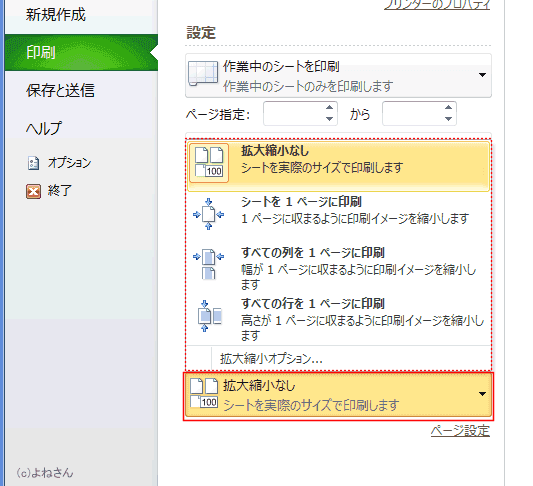
- この設定は「ページ設定」と同じ機能です。ちなみにこれらの設定とページ設定での設定とを見比べてみましょう。
- シートを1ページに印刷
- 次のページ数に合わせて印刷で 横「1」×縦「1」 の設定になっています。
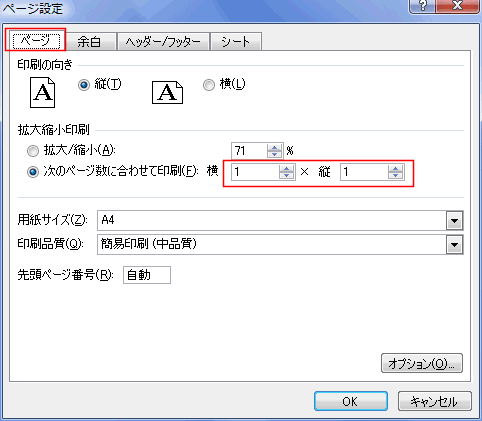
- 全ての列を1ページに印刷
- 次のページ数に合わせて印刷で 横「1」×縦「 」 の設定になっています。
縦の欄は空欄になっているのに注意してください。縦方向が何ページになるかは指定しません。
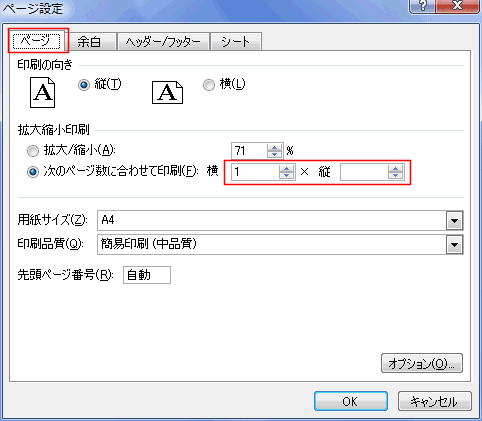
- 全ての行を1ページに印刷
- 次のページ数に合わせて印刷で 横「 」×縦「1」 の設定になっています。
横の欄は空欄になっているのに注意してください。横方向が何ページになるかは指定しません。
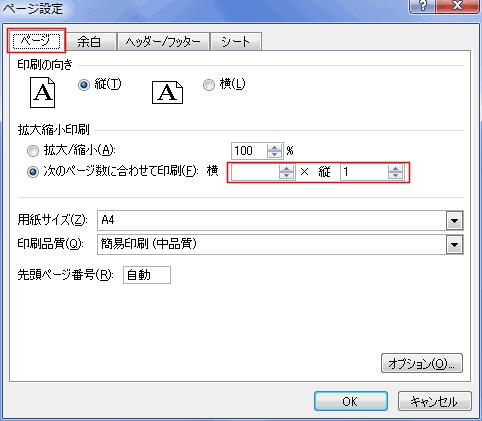
よねさんのExcelとWordの使い方|エクセル2010 基本講座:目次|用紙に合わせて印刷する